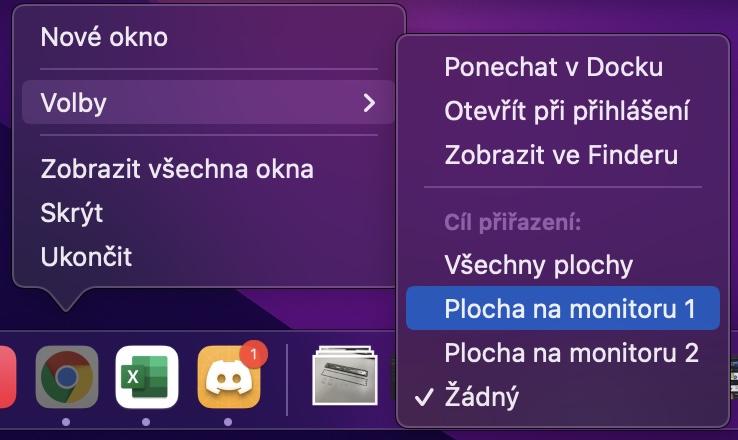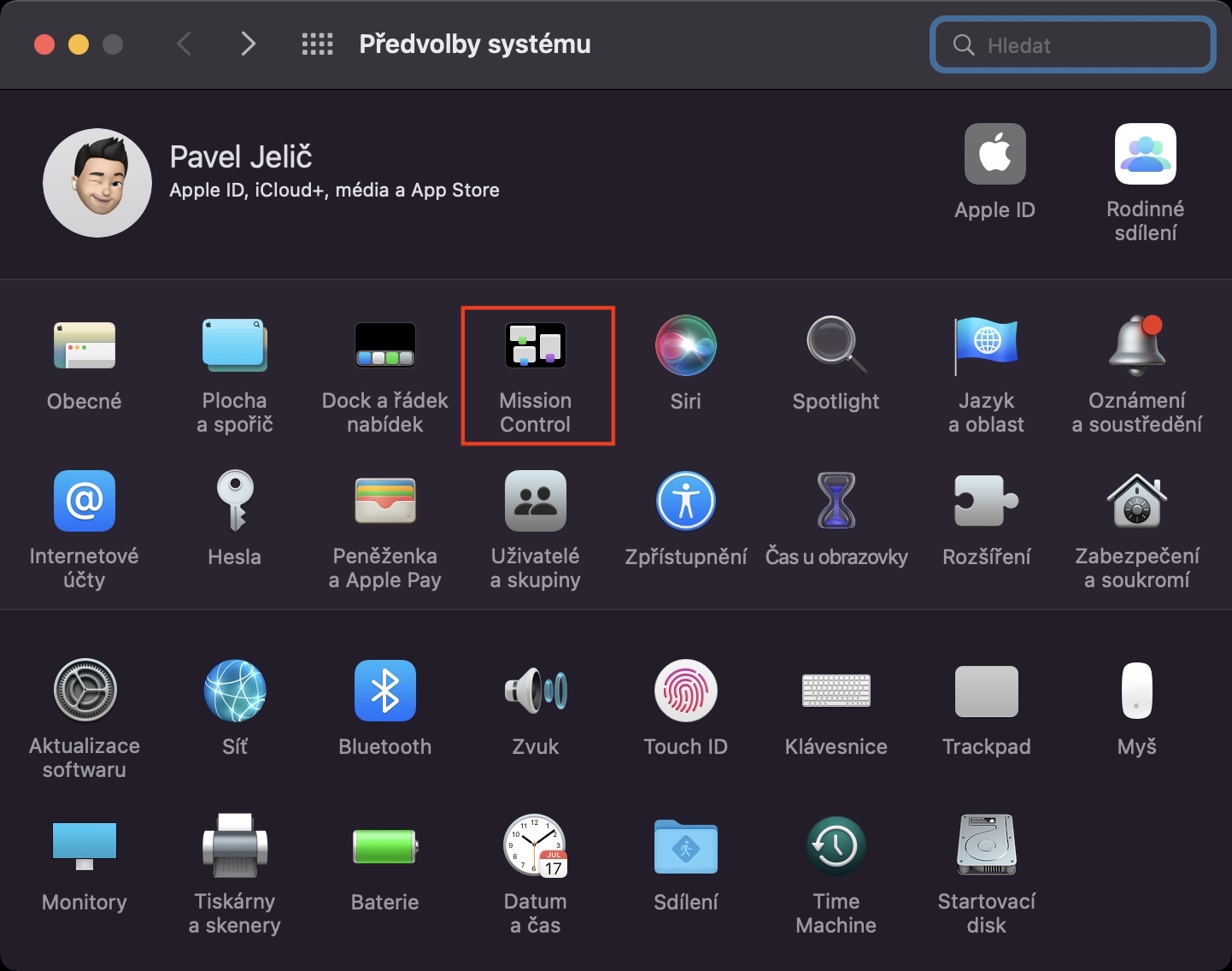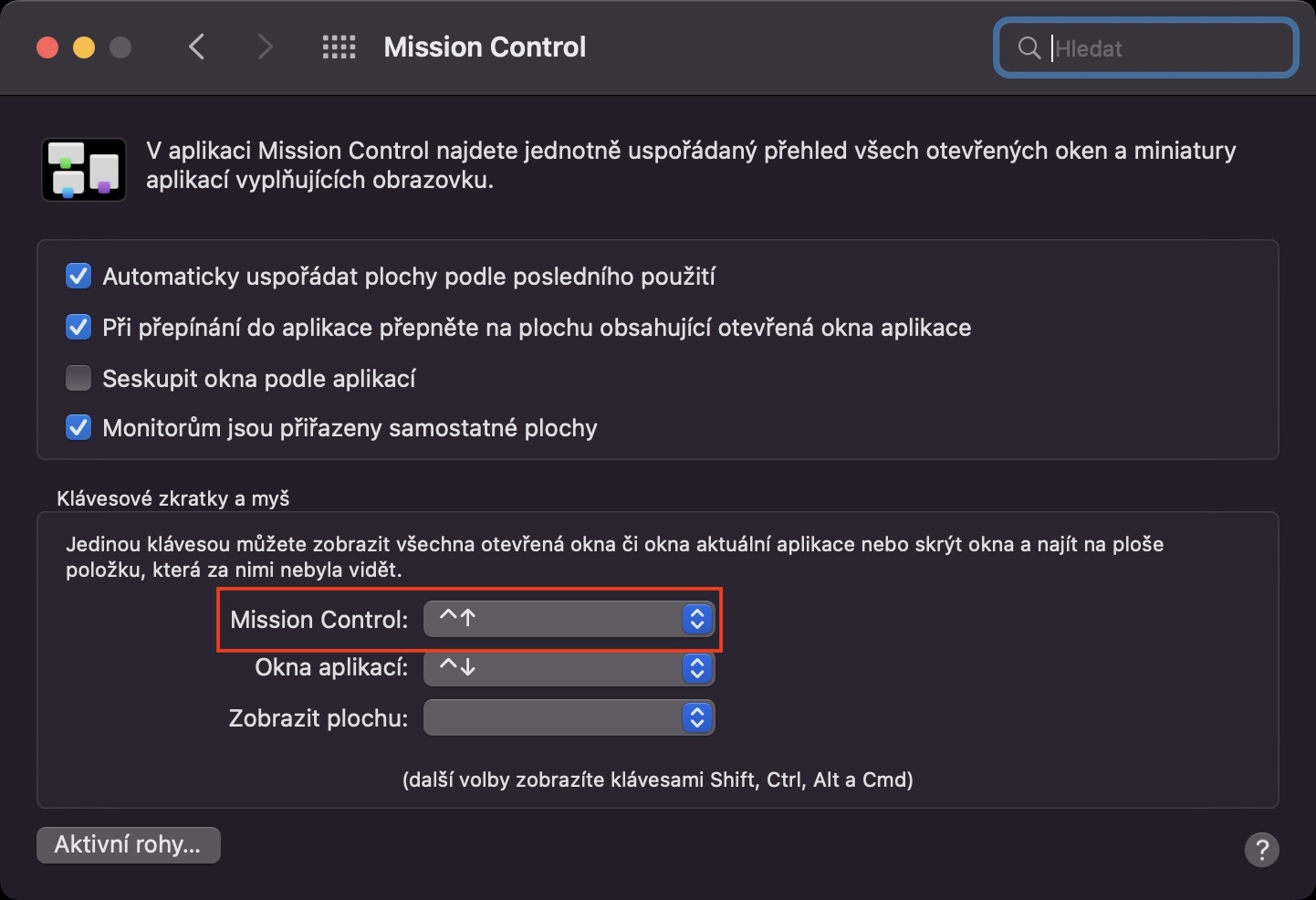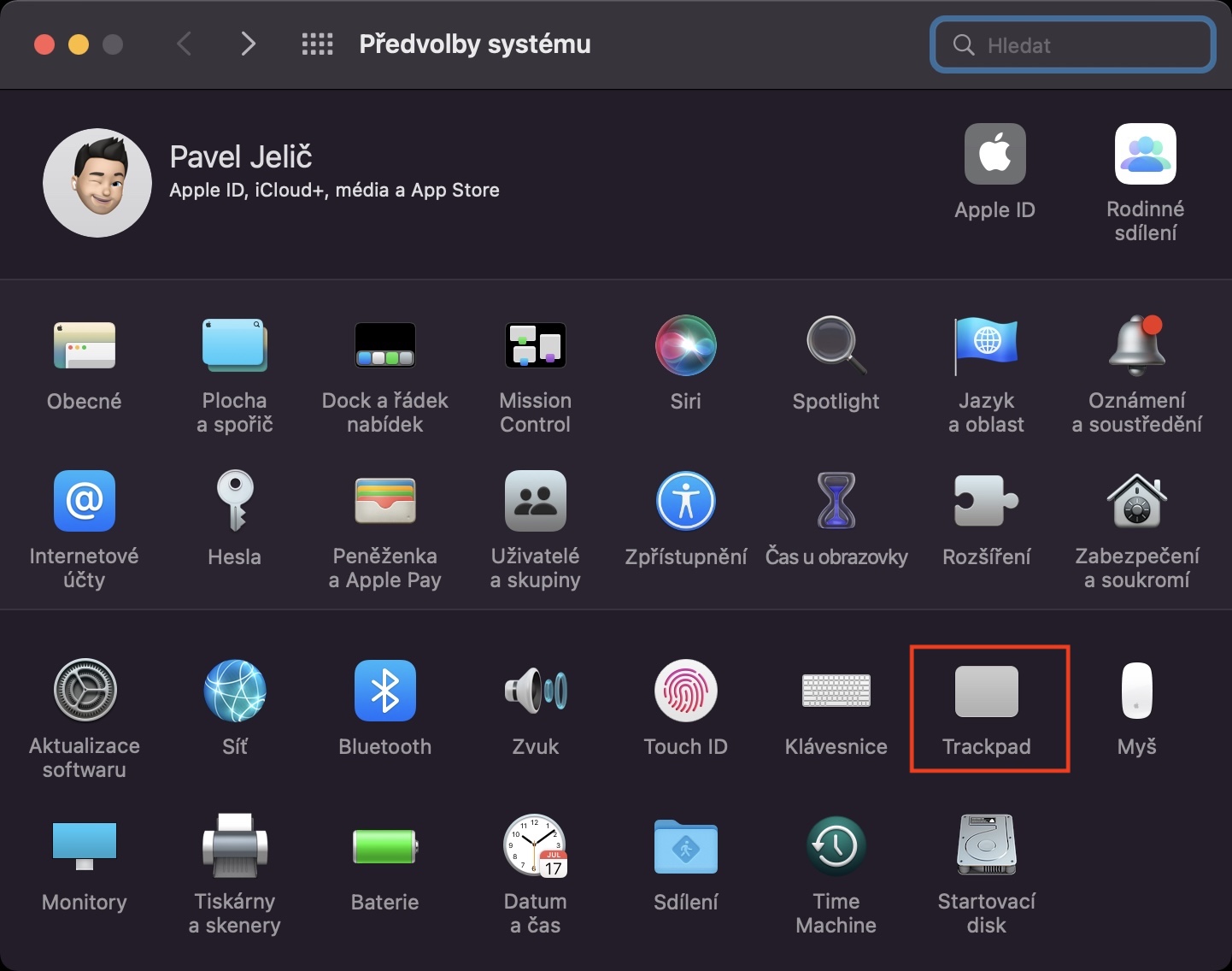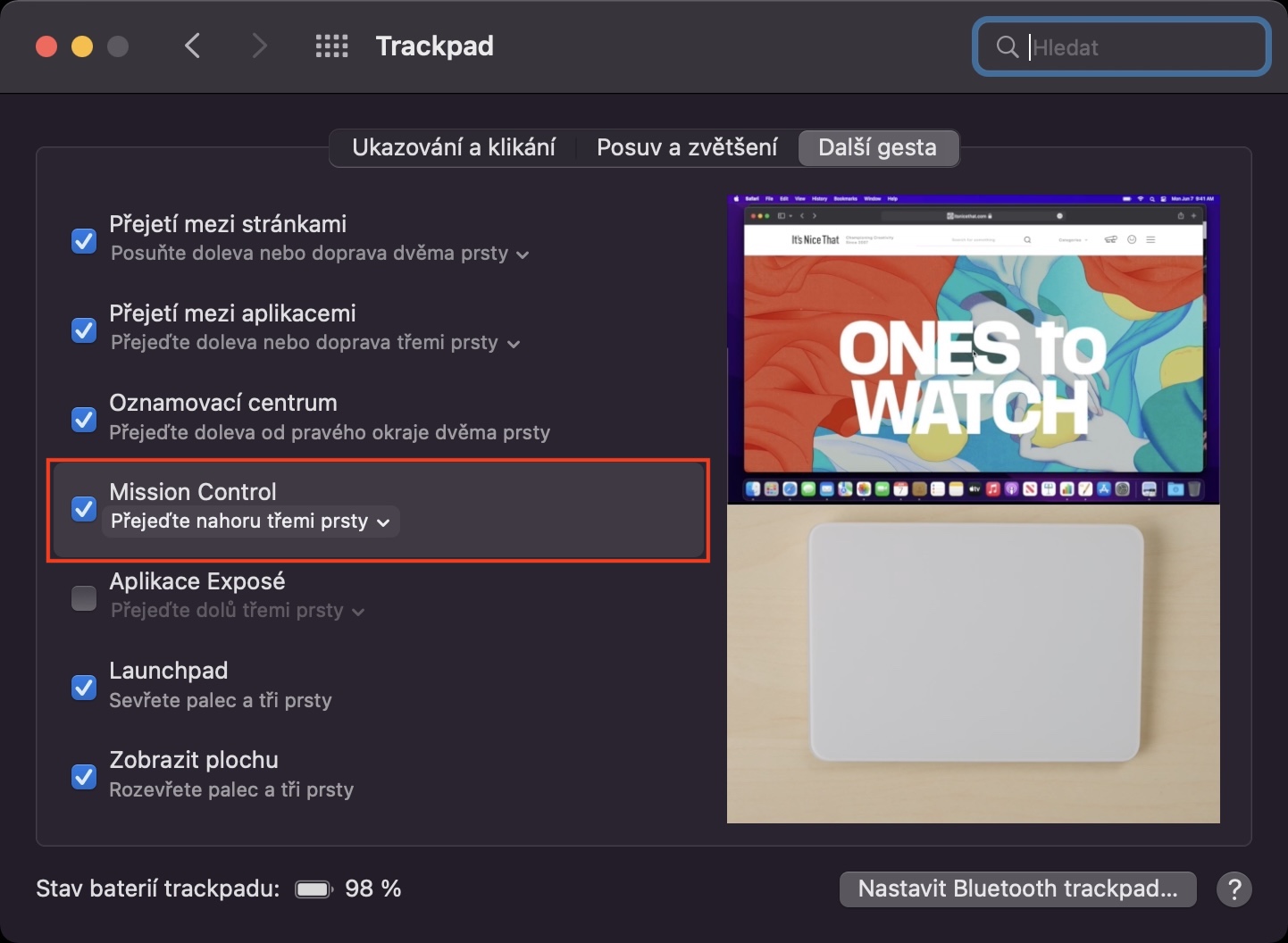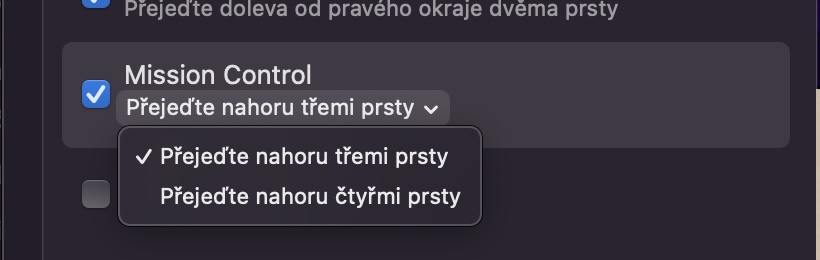Heke hûn dixwazin herî zêde ji Mac-a xwe bistînin, hûn hewce ne ku fêr bibin ka meriv çawa çend taybetmendiyên cihêreng ên ku beşek macOS-ê ne bikar bînin. Di serî de, divê hûn kurtebirên klavyeyê, digel tevgerên cihêreng ên ku hûn dikarin li ser trackpad, an li ser mişka sêvê bikar bînin, kontrol bikin. Dawî lê ne hindik, bê guman kêrhatî ye ku meriv bi Mission Control re bixebite, ku navgînek taybetî ye ku armanc dike ku karê we hêsan bike û hilberîneriyê zêde bike. Gelek bikarhêneran di derbarê Mission Control de çu ramanek tune û ne jî nizanin ka meriv wê çawa bikar bîne. Di vê gotarê de, em ê li 6 serişte û hîleyên Kontrolkirina Mîsyonê ku divê hûn zanibin binihêrin.
Ew dikare bibe te eleqedar dike

Ji bo bîranînê bişkojka germê biguherînin
Gelek awayên gihîştina pêwendiya Kontrola Mîsyonê hene. Hûn dikarin kurtenivîsek klavyeyê an jî tevgerek li ser trackpad bikar bînin. Di bûyera yekem de, hûn tenê hewce ne ku kurtebirra klavyeyê Control + tîra jorîn bikirtînin, di rewşa duyemîn de, hûn tenê hewce ne ku bi sê tiliyan li ser trackpad ber bi jor ve bizivirin. Heke hûn dixwazin bişkojka germê ji bo bîranînê biguherînin, biçin → Vebijêrkên Pergalê → Kontrolkirina Mîsyonê, li ku derê li jêr bikirtînin qerta xûrekê lê kêleka Kontrola Mîsyona û yek ji kurtebir an bişkojkan hilbijêrin. Ji bo guhertina tevgera trackpad, biçin → Vebijêrkên Pergalê → Trackpad → Geştên Zêdetir, tu li ku yî Kontrola Mîsyona tevgerê hilbijêre.
Sermaseyek nû biafirînin
Hema ku hûn bi karanîna kurtebirek an trackpad ve diçin navbeynkariya Mission Control, hûn ê barek li jor bibînin. Di hundurê vê barikê de, dikarin rûberên kesane hebin, di navbera wan de hûn dikarin paşê biguhezînin, an rasterast bi tikandinê, an jî bi xistina sê tiliyên li ser trackpad-ê ji çepê ber bi rastê an ji rastê ber bi çepê. Ev demê xwe be sermaseyek nû biafirîne, ji ber vê yekê tenê li quncika jorîn a rastê bikirtînin îkona +. Ger hûn bixwazin rêza rûberan biguherîne, ew qas hêsan e bi kursorê bigire û li gorî hewcedariyê bihejîne. Bo rakirina rûerdê dûv re kursorê li ser wê bigerînin û pê bikirtînin xaç di quncikê de.
Veguheztina serîlêdanê li sermaseyek nû
Her serîlêdana ku hûn diçin moda ekrana tevahî dê bixweber sermaseyek nû çêbike. Ev pêvajoyek bi rastî hêsan e, lêbelê, bê guman hêja ye ku hûn zanibin ku hûn dikarin sermaseyek nû bi serîlêdanek tam-screen rasterast di nav navbeynkariya Mission Control de biafirînin. Hûn tenê hewce ne ku hûn taybetî bin serîlêdan ji hêla kursorê ve hat girtin, û paşê ber bi riya jorîn bi hemû rûberan. Gava ku hûn sepanê li vir bi cîh bikin, ew ê bixweber derbasî moda ekrana tevahî bibe û pê re sermaseyek nû çêbike.
Bikaranîna Split View ji du serlêdanan
macOS taybetmendiyek Split View vedihewîne ku dihêle hûn du sepanan li kêleka hev li ser ekranê bibînin, ku dikare di gelek rewşan de bi kêr were. Hûn dikarin Split View bi tenê bi girtina xala kesk a li goşeya çepê ya jorîn a pencereyê dest pê bikin û dûv re hilbijêrin cihê ku hûn dixwazin nîvê yekem bi cîh bikin. Dûv re hûn serîlêdana ku li nîvê duyemîn a ekranê xuya dike hilbijêrin. Lêbelê, hûn dikarin Split View di hundurê Kontrola Mîsyonê de jî çalak bikin. Asan sepana yekem bar bikin, wek ku me di rûpela berê de nîşan da, ber bi qaça jorîn bi rûberan. Piştre li jêr nîşankerê bikar bînin da ku serîlêdana duyemîn bigirin û wê biguhezînin sermaseya jixwe heyî bi serîlêdana yekem a ku we çêkir. Ev ê her du serîlêdanan têxe moda Dîtina Split.
Pêşdîtina sermaseyê
Ger hûn li ser deverek di nav Kontrola Mîsyonê de li ser kursorê bikirtînin, hûn ê bixweber biçin wê. Lê di rewşek diyarkirî de, dibe ku ji we re kêrhatî be ku hûn rasterast neçin sermaseyê, lê tenê pêşandana wê nîşan bidin. Wekî din, hûn neçar in ku Misyona Kontrola dubare dubare vekin, ku ew tiral e. Mizgîn ev e ku vebijarkek ji bo pêşdîtina sermaseyê di Mission Control de heye. Tiştê ku divê hûn bikin ev e ku mifteyê bigrin vebijark, and then wan bi kursorê li ser sermaseya ku hûn dixwazin pêşdîtina wê bibînin bikirtînin.

Serlêdanên ji Dockê li ser sermaseyek taybetî destnîşan bikin
Rûberên ferdî dikarin bikêrhatî bin, mînakî, ku di nav rojê de di navbera wan de bi cîh bikin. Mînakî, hûn dikarin sibehê deverek ji bo xebatê û piştî nîvro jî deverek ji bo şahiyê hebe. Lê pirsgirêk ev e ku serîlêdanên nû yên ku hûn didin destpêkirin her gav li ser sermaseya çalak xuya dibin. Lê ji bo serîlêdanan, hûn dikarin rasterast destnîşan bikin ku ew li ser kîjan sermaseyê divê bimeşînin, ku ev bikêr e. bes e tu Çirav lê xistin serîlêdana li rastê û di pey re ket nav îhtimalê Hilbijartin. Dûv re menuyek din dê li cîhê ku hûn di kategoriyê de ne xuya bibe Armanca wezîfedarkirinê hûn sermaseya ku hûn dixwazin bi serîlêdanê re bikar bînin hilbijêrin. Ji bo ku beşa Assignment Target were xuyang kirin, bê guman hewce ye ku hûn gelek ekranan vekirî bin.